Esta página descreve como usar o Cloud Monitoring para ver e representar graficamente os dados de métricas sobre a sua utilização da Proteção de dados confidenciais.
A proteção de dados confidenciais envia telemetria detalhada sobre a sua utilização da proteção de dados confidenciais para a monitorização. Isto pode ser útil para monitorizar resultados inesperados, a quantidade de dados analisados ou transformados, erros nos acionadores de tarefas ou tarefas e despesas.
Veja métricas de proteção de dados confidenciais na monitorização
Ao usar o Explorador de métricas no Cloud Monitoring, pode analisar detalhadamente os dados de métricas disponíveis para ter estatísticas sobre a sua utilização da Proteção de dados confidenciais. A monitorização suporta uma grande variedade de métricas que pode combinar com filtros e agregações para obter vistas novas e detalhadas.
Para ver as métricas de um recurso monitorizado através do Metrics Explorer, faça o seguinte:
-
Na Google Cloud consola, aceda à página leaderboard Explorador de métricas:
Se usar a barra de pesquisa para encontrar esta página, selecione o resultado cujo subtítulo é Monitorização.
- No elemento Métrica, expanda o menu Selecionar uma métrica e, de seguida,
selecione um tipo de recurso e um tipo de métrica. Por exemplo, para criar um gráfico da utilização da CPU de uma máquina virtual, faça o seguinte:
- (Opcional) Para reduzir as opções do menu, introduza parte do nome da métrica na
barra de filtros. Para este exemplo, introduza
utilization. - No menu Recursos ativos, selecione Instância de VM.
- No menu Categorias de métricas ativas, selecione Instância.
- No menu Métricas ativas, selecione Utilização da CPU e, de seguida, clique em Aplicar.
- (Opcional) Para reduzir as opções do menu, introduza parte do nome da métrica na
barra de filtros. Para este exemplo, introduza
Para filtrar as séries cronológicas apresentadas, use o elemento Filtro.
Para combinar séries cronológicas, use os menus no elemento Agregação. Por exemplo, para apresentar a utilização da CPU das suas VMs, com base na respetiva zona, defina o primeiro menu como Média e o segundo menu como zona.
Todas as séries cronológicas são apresentadas quando o primeiro menu do elemento Agregação está definido como Não agregado. As predefinições do elemento Agregação são determinadas pelo tipo de métrica que selecionou.
Para ver métricas específicas da Proteção de dados confidenciais no Explorador de métricas, pesquise com
dlp.googleapis.com para refinar os resultados da pesquisa.
Para ver as métricas da API no Explorador de métricas, selecione API consumida como o tipo de recurso e, de seguida, use as opções de filtro e agregação para refinar os seus dados.
Depois de encontrar as métricas pretendidas, pode usar o Monitoring para criar painéis de controlo e alertas personalizados que ajudam a continuar a monitorizar e a manter uma aplicação robusta.
Represente as métricas num gráfico
Pode representar graficamente as métricas agregando-as através da agregação avançada. Use as seguintes definições:
- Alinhador: SOMA
- Período de alinhamento: 1440
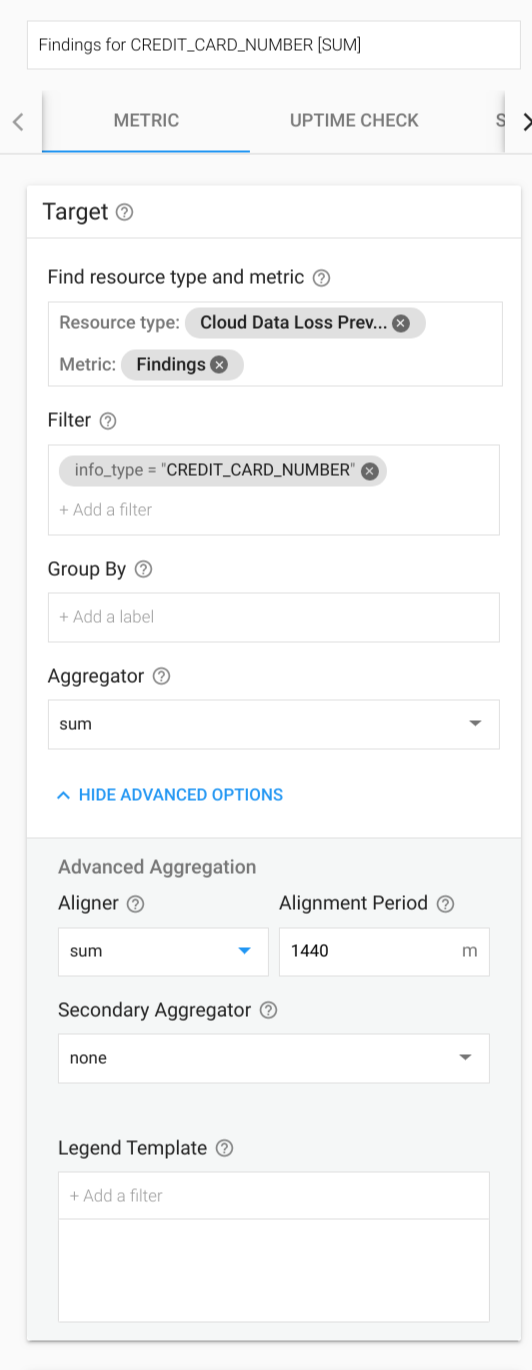
É apresentado um gráfico que mostra os resultados por dia.
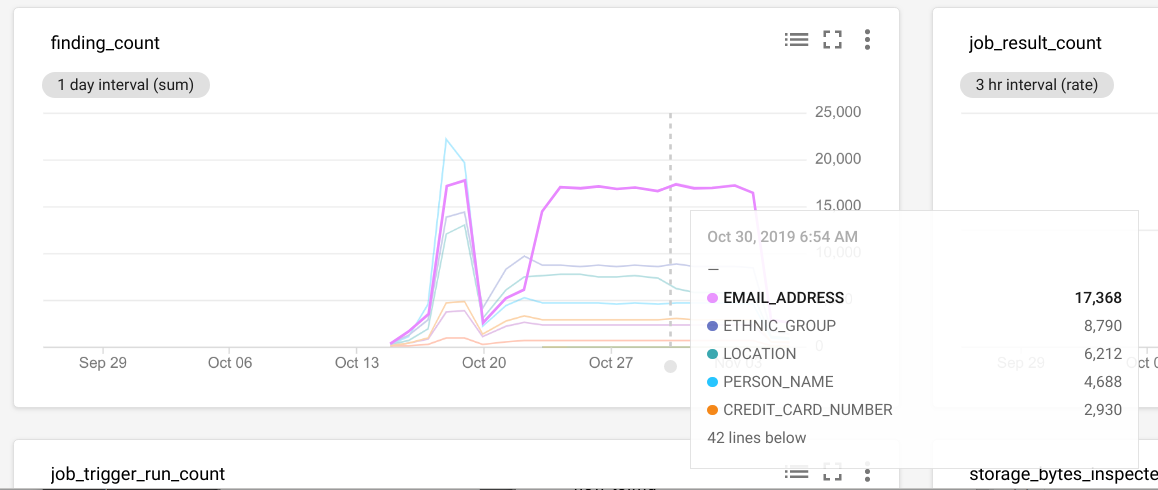
O Cloud Monitoring suporta alertas em todas as métricas. Com as métricas de proteção de dados confidenciais, pode enviar alertas sobre exemplos de utilização que incluem:
- Monitorize
content_bytes_inspected_countoucontent_bytes_transformed_countpara receber um alerta quando os gastos tiverem excedido o orçamento num dia. - Alerta quando o número total de resultados ou resultados para um infoType específico excede um limite. Por exemplo, pode criar um alerta se
CREDIT_CARD_NUMBERas descobertas excederem 0 num determinado projeto onde não deve existir PII.
Métricas disponíveis
Os seguintes nomes de tipos de métricas têm de ter o prefixo
dlp.googleapis.com/. Esse prefixo foi omitido das entradas na tabela.
| Tipo de métrica Nome a apresentar |
|
|---|---|
| Tipo, tipo, unidade Fase de lançamento |
Descrição Etiquetas |
finding_countNúmero de entradas |
|
DELTA, INT64, By
|
Número de resultados por segundo. Apenas preenchido para trabalhos em que a ação PublishToStackdriver está incluída.
|
content_bytes_inspected_countBytes de conteúdo inspecionados |
|
DELTA, INT64, By
|
Número de bytes inspecionados nos métodos de conteúdo por segundo. |
content_bytes_transformed_countBytes de conteúdo transformados |
|
DELTA, INT64, By
|
Número de bytes transformados em métodos de conteúdo por segundo. |
storage_bytes_inspected_countBytes de armazenamento inspecionados |
|
DELTA, INT64, By
|
Número de bytes inspecionados em tarefas de proteção de dados confidenciais. |
storage_bytes_transformed_countBytes de armazenamento transformados |
|
DELTA, INT64, By
|
Número de bytes transformados em tarefas de proteção de dados confidenciais. |
job_result_countResultados de tarefas |
|
DELTA, INT64, 1
|
Resultados das tarefas de proteção de dados confidenciais. Verdadeiro se a tarefa tiver sido bem-sucedida e falso caso contrário. |
job_trigger_run_countExecuções do acionador de tarefas |
|
DELTA, INT64, 1
|
Resultados das execuções de acionadores de tarefas. |

